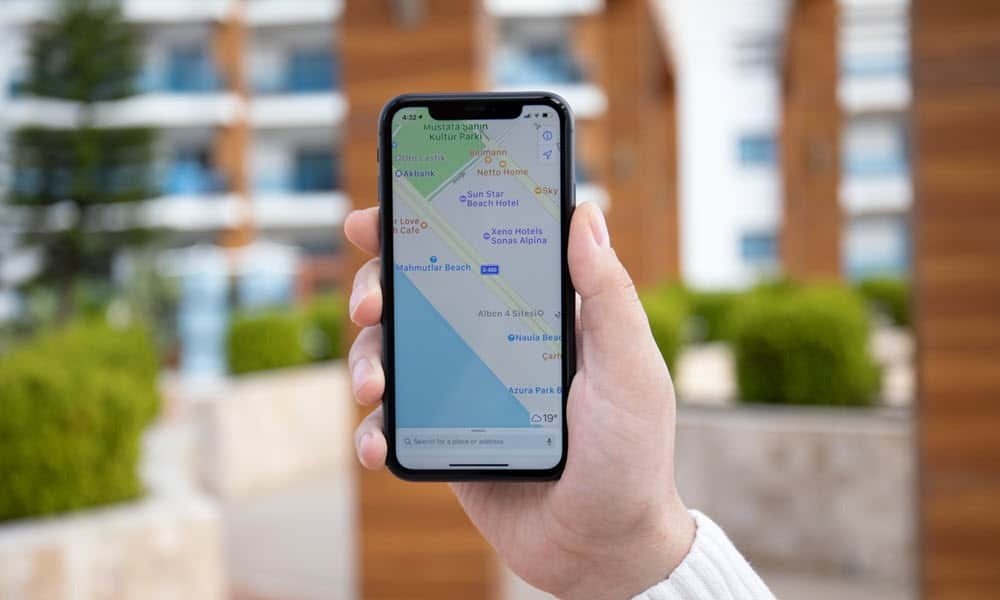Connectez-vous à plusieurs comptes ou sites Web Gmail à l'aide de Firefox
Mozilla Firefox Freeware / / March 18, 2020
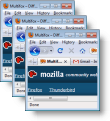 Avez-vous plusieurs comptes pour certains sites Web? Je vais deviner que la plupart d'entre vous geeks groovy là-bas (oui, il y a une différence entre un geek et un nerd) sont comme moi en ce que vous avez plusieurs comptes à des fins diverses. Par exemple, j'ai plusieurs comptes Gmail pour un usage domestique / professionnel et des tests. Je suis sûr que, comme moi, vous avez rencontré des problèmes pour vous connecter à ces sites Web à l'aide de plusieurs comptes, car en règle générale, vous ne pouvez vous connecter qu'un par un. Dans le passé, j'ai résolu ce problème en utilisant plusieurs navigateurs comme Chrome ou IE côte à côte avec Firefox.
Avez-vous plusieurs comptes pour certains sites Web? Je vais deviner que la plupart d'entre vous geeks groovy là-bas (oui, il y a une différence entre un geek et un nerd) sont comme moi en ce que vous avez plusieurs comptes à des fins diverses. Par exemple, j'ai plusieurs comptes Gmail pour un usage domestique / professionnel et des tests. Je suis sûr que, comme moi, vous avez rencontré des problèmes pour vous connecter à ces sites Web à l'aide de plusieurs comptes, car en règle générale, vous ne pouvez vous connecter qu'un par un. Dans le passé, j'ai résolu ce problème en utilisant plusieurs navigateurs comme Chrome ou IE côte à côte avec Firefox.
Cependant, depuis quelques mois, j'utilise une extension groovy Firefox appelée Multifox. Le module complémentaire Firefox résout non seulement ce problème courant, mais il simplifie également les choses. Nous allons jeter un coup d'oeil!
Comment ouvrir plusieurs comptes Gmail à l'aide d'un seul navigateur - Firefox
Étape 1 - Installez le module complémentaire Multifox Firefox
Téléchargez l'extension depuis le site du développeur Mozilla brésilien ici: http://br.mozdev.org/multifox/
Cliquez sur les "Installer l'extension»Pour commencer.
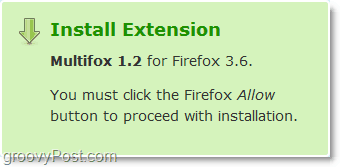
Étape 2 - Installez le module complémentaire Multifox Firefox
Après avoir CliquéInstaller, une fenêtre contextuelle apparaîtra dans le coin supérieur droit de Firefox. Cliquez surAutoriser pour continuer l'installation.
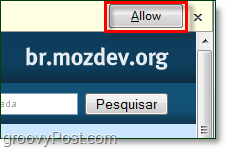
Étape 3 - Installez le module complémentaire Multifox Firefox, redémarrez Firefox
Une boîte de dialogue d'installation du logiciel apparaîtra. Rapidement Cliquez surInstallerMaintenant. Pour terminer l'installation du module complémentaire, vous devrez Redémarrer Firefox.
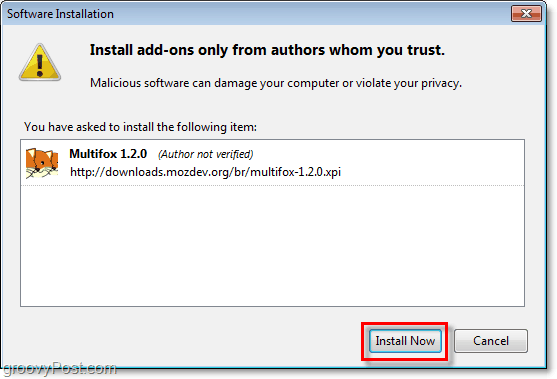
Étape 4 - Ouvrir des liens dans de nouveaux profils d'identité
Maintenant, lorsque vous souhaitez ouvrir un Gmail (ou TOUT site de connexion) en tant qu'utilisateur différent sans être obligé de vous déconnecter, il vous suffit de Clic-droitn'importe quel lien et SélectionnerLien ouvert dans le nouveau profil d'identité. Une nouvelle fenêtre apparaîtra et aura son propre profil d'identité distinct.
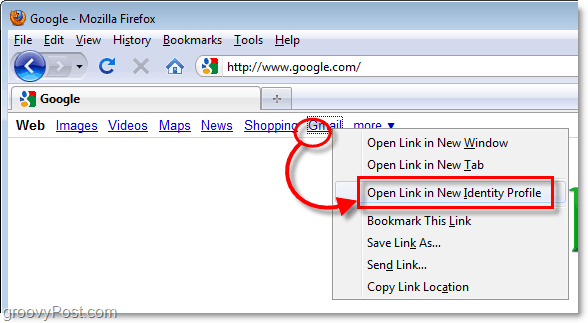
Terminé!
Toute fenêtre que vous ouvrez en tant que "Nouveau profil d'identité"Aura une marque dans la barre d'adresse pour vous indiquer de quel profil d'identité il s'agit. Je n'ai pas testé pour voir combien de profils différents vous pouvez ouvrir, mais je pense que la plupart des gens n'auront pas besoin de plus de cinq.
Notez que # 1 est votre fenêtre Firefox d'origine et non marquée d'un nombre dans la barre d'adresse.
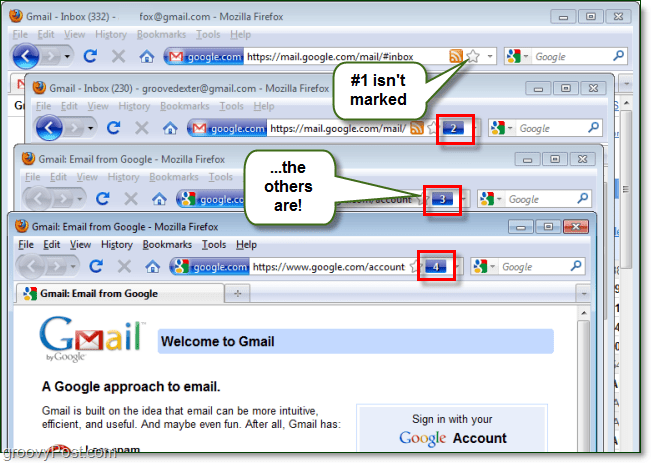
Avez-vous une extension / add-on Firefox préféré qui économise du temps ou des ressources? Dites-le nous dans les commentaires!